
Πώς να κατεβάσετε, να εγκαταστήσετε, να διαμορφώσετε και να απενεργοποιήσετε την ταινία yandex.dzen σε έναν υπολογιστή, φορητό υπολογιστή: εντολή. Πώς να ενημερώσετε το yandex.dzen; Πώς να αφαιρέσετε το yandex.dzen από την αρχική σελίδα του προγράμματος περιήγησης, από οπτικούς σελιδοδείκτες;
Επισκόπηση και βήμα προς βήμα οδηγίες για την εγκατάσταση και τη διαμόρφωση της επέκτασης για τα προγράμματα περιήγησης του προγράμματος περιήγησης Yandex.dzen.
Πλοήγηση
- Ποια είναι η επέκταση "yandex.dzen" και πώς λειτουργεί;
- Πώς να κατεβάσετε και να εγκαταστήσετε την επέκταση yandex.dzen σε έναν υπολογιστή ή φορητό υπολογιστή: οδηγίες βήμα προς βήμα
- Πώς να διαμορφώσετε τη χαρτογράφηση των υλικών στην ταινία Yandex.dzen;
- Πώς να απενεργοποιήσετε την επέκταση "yandex.dzen" και οπτικούς σελιδοδείκτες;
- Βίντεο: Τι είναι το yandex.dzen και πώς να το χρησιμοποιήσετε;
Κάθε εταιρεία αναπτύσσει λογισμικό και παρέχοντας στους χρήστες του υπολογιστή μια ποικιλία υπηρεσιών στο Διαδίκτυο, επιδιώκει συνεχώς να βελτιώνει τα προϊόντα τους για να προσελκύσουν νέους πελάτες και να κρατήσουν παλιά.
Η μεγαλύτερη ρωσική εταιρεία " Yandex.", Γνωστό σε πολλές χώρες, δημιουργώντας ένα όνομα μηχανών αναζήτησης του ίδιου ονόματος, ανέπτυξε το δικό του πρόγραμμα περιήγησης και κυκλοφόρησε ορισμένες επεκτάσεις για αυτό και τα δημοφιλή προγράμματα περιήγησης ως Google Chrome. και Mozilla Firefox.. Μια από τις νέες και γρήγορα κερδίζοντας δημοτικότητα είναι η επέκταση " Yandex.dzen.».
Από το άρθρο μας μπορείτε να μάθετε ποια επέκταση " Yandex.dzen.", Πώς να το κατεβάσετε και να εγκαταστήσετε σε διάφορα προγράμματα περιήγησης.

Εικόνα 1. Οδηγός εγκατάστασης και ρύθμισης "Yandex.dzen" Επέκταση σε διάφορα προγράμματα περιήγησης.
Ποια είναι η επέκταση "yandex.dzen" και πώς λειτουργεί;
- Πριν μετακινηθείτε στην εγκατάσταση " Yandex.dzen."Πρώτα απ 'όλα, είναι απαραίτητο να καταλάβουμε ποια είναι η επέκταση και αν είναι απαραίτητο για εσάς. " Yandex.dzen."Είναι μια επέκταση για τα προγράμματα περιήγησης που εμφανίζουν μια ροή ειδήσεων και άλλες πληροφορίες που μπορούν να είναι ενδιαφέρον για τον χρήστη.
- Πληροφορίες στην ταινία " Yandex.dzen."Επιλεγεί αποκλειστικά λαμβάνοντας υπόψη τα συμφέροντα του χρήστη και βασίζεται στις μηχανές αναζήτησης. Yandex. και Παρατετατώ. Για παράδειγμα, αν ενδιαφέρεστε για παιχνίδια υπολογιστών και συχνά αναζητήστε πληροφορίες σχετικά με αυτά στο Διαδίκτυο, την επέκταση " Yandex.dzen."Θα σας ειδοποιήσει για την απελευθέρωση νέων προϊόντων παιχνιδιών, ξεκινώντας νέους διακομιστές παιχνιδιών, δημοσιεύοντας ενδιαφέρουσες κριτικές και άλλες ειδήσεις της βιομηχανίας τυχερών παιχνιδιών.
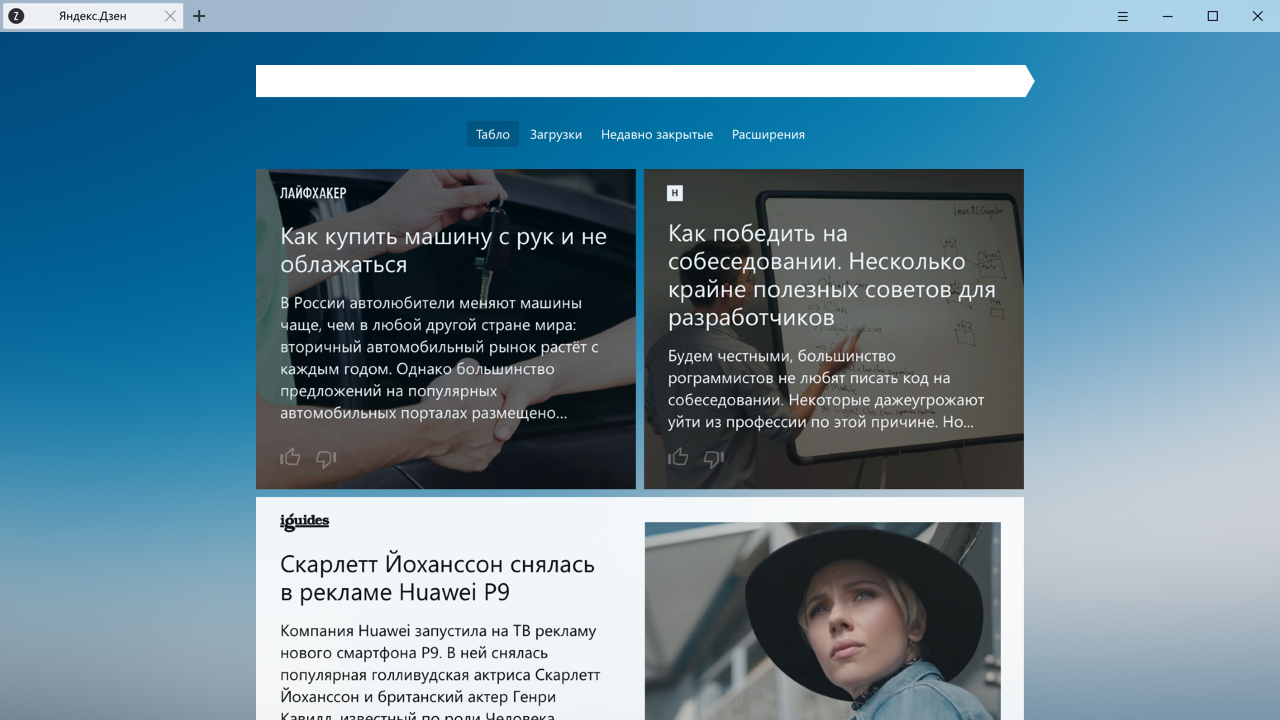
Εικόνα 2. Ταινία ειδήσεων "yandex.dzen".
- Για να δείτε την ταινία, ο χρήστης απλά μετακινηθείτε στη σελίδα και επιλέξτε τα υλικά που σας ενδιαφέρει. Επιπλέον " Yandex.dzen."Η αυτόματη λειτουργία αφαιρεί επαναλαμβανόμενες ειδήσεις από την ταινία.
Πώς να κατεβάσετε και να εγκαταστήσετε την επέκταση yandex.dzen σε έναν υπολογιστή ή φορητό υπολογιστή: οδηγίες βήμα προς βήμα
Ταινία-κασέτα " Yandex.dzen.»Μπορείτε να χρησιμοποιήσετε τόσο στο εγγενές πρόγραμμα περιήγησης Yandex όσο και στα προγράμματα περιήγησης Google Chrome. και Mozilla Firefox.. Δυστυχώς, χρήστες του προγράμματος περιήγησης ΛΥΡΙΚΗ ΣΚΗΝΗ. και Σαφάρι. Αυτή η επέκταση δεν είναι διαθέσιμη.
ΣΗΜΑΝΤΙΚΟ: Renta " Yandex.dzen.»Μπορείτε να διαβάσετε χωρίς να έχετε λογαριασμό Yandex. Αλλά, στην περίπτωση αυτή, η επέκταση δεν θα λάβει υπόψη τις προτιμήσεις σας και θα δείτε τα υλικά που έχουν τα πιο δημοφιλή στους χρήστες στην ταινία.
Αν θέλετε να προσαρμόσετε την κορδέλα, Σύνδεση Στο λογαριασμό μου Yandex. ή να το δημιουργήσετε περνώντας μια απλή εγγραφή αυτού του συνδέσμου.
Εγκατάσταση της επέκτασης "yandex.dzen" στο yandex.Browser
- Στο πρόγραμμα περιήγησης από την επέκταση του Yandex " Yandex.dzen.»Εγκατάσταση και ενεργοποιημένη από προεπιλογή. Για να αρχίσετε να το διαβάζετε, απλά πρέπει να ανοίξετε μια νέα καρτέλα και να μετακινηθείτε προς τα κάτω τη σελίδα προς τα κάτω για να διαβάσετε την ταινία. Εάν η κασέτα λείπει στη νέα καρτέλα, βεβαιωθείτε ότι έχετε την τρέχουσα έκδοση του προγράμματος περιήγησης. Κατεβάστε την τελευταία έκδοση μπορεί να είναι αυτού του συνδέσμου.
Εγκατάσταση της επέκτασης "yandex.dzen" στο Google Chrome και Mozilla Firefox Browsers
Εγκατάσταση ταινίας Zen στα προγράμματα περιήγησης Google Chrome. και Mozilla Firefox. Είναι ως εξής:
Βήμα 1.
- Ανοίξτε το πρόγραμμα περιήγησης, αναπτύξτε το παράθυρο του κύριου μενού κάνοντας κλικ στο αντίστοιχο εικονίδιο στην επάνω δεξιά γωνία, στη λίστα που εμφανίζεται, τοποθετήστε το ποντίκι πάνω από τη γραμμή " Πρόσθετα εργαλεία"Και από τη λίστα πλευρικών, επιλέξτε τη γραμμή" Επεκτάσεις».
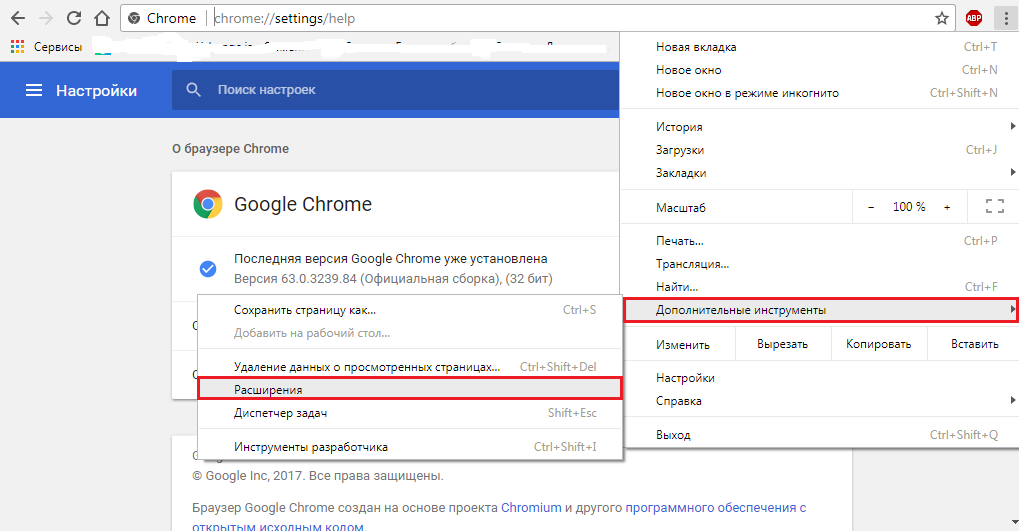
Εικόνα 3. Εκτελέστε ένα πρόγραμμα περιήγησης και μετάβαση στις επεκτάσεις του.
Βήμα 2..
- Στο παράθυρο που ανοίγει με επεκτάσεις, κατεβείτε προς τα κάτω και κάντε κλικ στο αριστερό πλήκτρο του ποντικιού στο σύνδεσμο " Ακόμη επέκτασης».
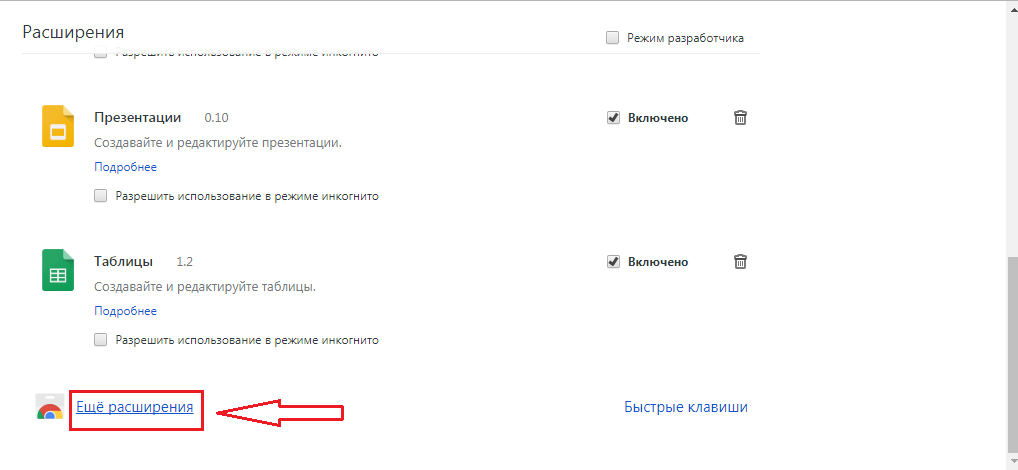
Εικόνα 4. Είσοδος στο κατάστημα επεκτάσεων του προγράμματος περιήγησης.
Βήμα 3..
- Θα φτάσετε στο κατάστημα επέκτασης του προγράμματος περιήγησης. Στην αριστερή πλευρά του παραθύρου στη γραμμή αναζήτησης, εισάγετε ένα αίτημα " Οπτικά σελιδοδείκτες yandex."Και πατήστε το" ΕΙΣΑΓΩ».
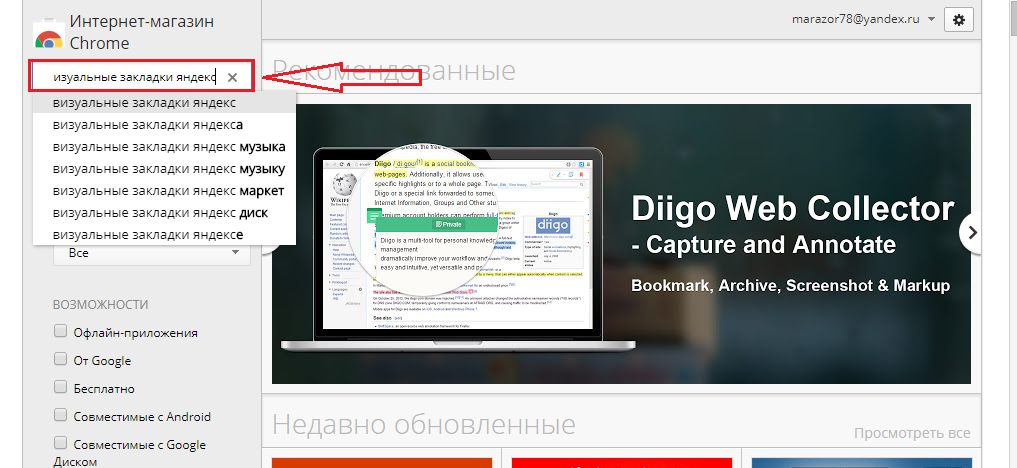
Εικόνα 5. Επέκταση αναζήτησης από το Yandex σε ένα κατάστημα περιήγησης.
Βήμα 4..
- Η λίστα των αποτελεσμάτων αναζήτησης εμφανίζεται στη δεξιά πλευρά της σελίδας. Κάντε κλικ " Σειρά"Απέναντι από το αποτέλεσμα" Οπτικοί σελιδοδείκτες"Με ειδοποίηση" Στοιχεία Yandex.».
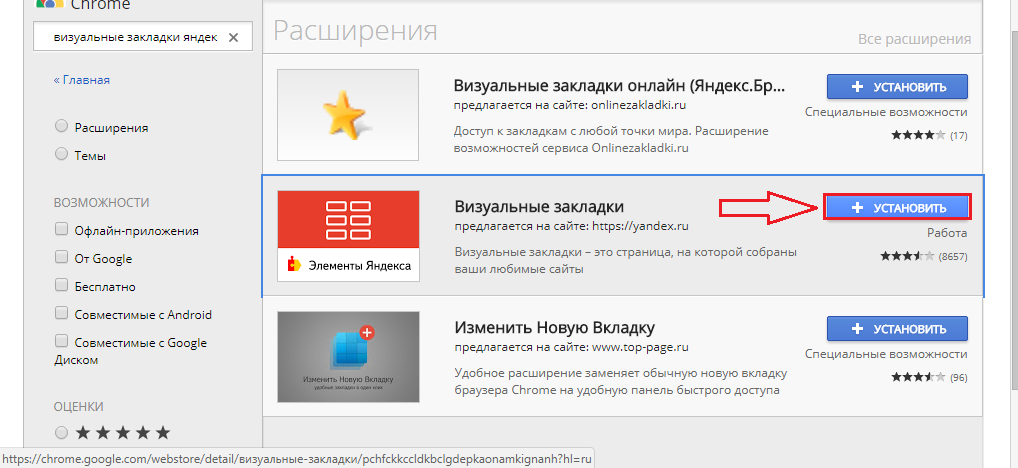
Εικόνα 6. Εγκατάσταση της επέκτασης "yandex.dzen" στο πρόγραμμα περιήγησης.
Βήμα 5..
- Στο αναδυόμενο παράθυρο, ανατρέξτε στις πληροφορίες εφαρμογής και κάντε κλικ στο κουμπί " Εγκαταστήστε την επέκταση».
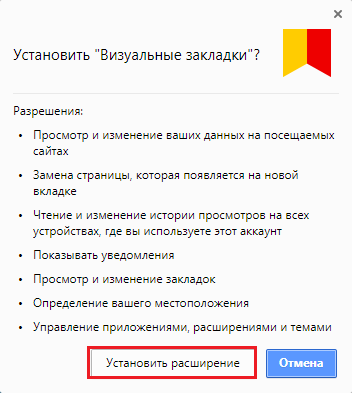
Εικόνα 7. Επιβεβαίωση εγκατάστασης επέκτασης.
Βήμα 6..
- Περιμένετε να ολοκληρωθεί η διαδικασία εγκατάστασης. Το σήμα που δημιουργήθηκε η επέκταση θα χρησιμεύσει ως κατάλληλο εικονίδιο στην επάνω δεξιά γωνία της σελίδας.
- Για να ενεργοποιήσετε τις καρτέλες Yandex, κάντε κλικ σε αυτό με το αριστερό πλήκτρο του ποντικιού.
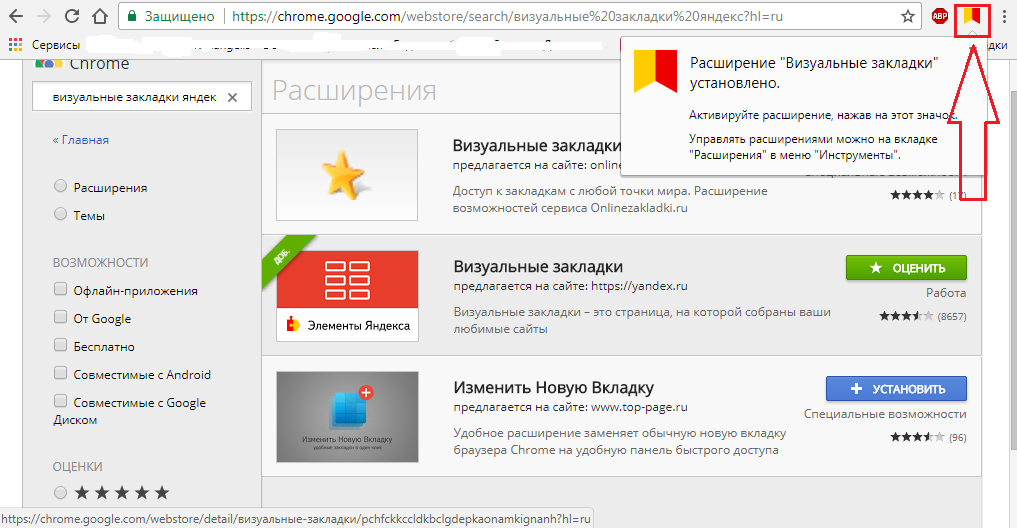
Εικόνα 8. Τρέξιμο της επέκτασης "yandex.dzen".
Βήμα 7..
- Ανοίξτε μια νέα καρτέλα και θα δείτε μια λίστα ιστότοπων που επισκέπτονται συχνά από εσάς, κάτω από την οποία βρίσκεται η ταινία Zen.
- Εγκατάσταση της επέκτασης στο πρόγραμμα περιήγησης Mozilla Firefox. συμβαίνει ακριβώς με τον ίδιο τρόπο.
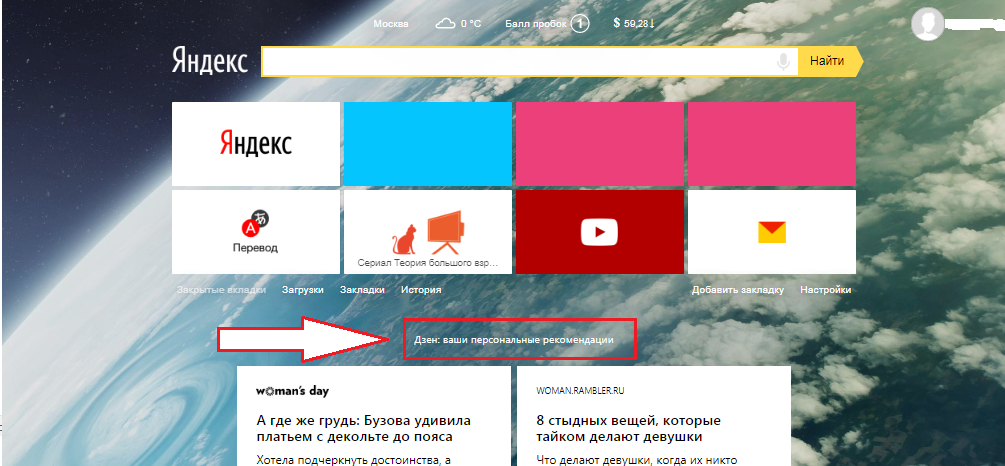
Εικόνα 9. Έλεγχος επιδόσεων επέκτασης.
Πώς να διαμορφώσετε τη χαρτογράφηση των υλικών στην ταινία Yandex.dzen;
- Μετά την εγκατάσταση της επέκτασης " Yandex.dzen.»Η κασέτα εμφανίζει τις πληροφορίες που είναι ενδιαφέρουσες για τους περισσότερους χρήστες. Για να σας ενδιαφέρουν τα υλικά στην ταινία, η επέκταση μπορεί να χρειαστεί για αρκετές ημέρες των ενεργών μηχανών αναζήτησης.
- Μπορείτε να επιταχύνετε αυτή τη διαδικασία, εμποδίζοντας αυτές τις πηγές που εμφανίζονται ήδη στην κορδέλα σας. Για να το κάνετε αυτό, κάντε κλικ στο εικονίδιο με Δάχτυλο Κάτω από τις ανεπιθύμητες ειδήσεις και στο εμφανιζόμενο παράθυρο, επιλέξτε " Αποκλεισμός αυτής της πηγής" Σαν άποτέλεσμα " Yandex.dzen.»Σταματήστε να εμφανίζεστε νέα από αυτόν τον ιστότοπο.
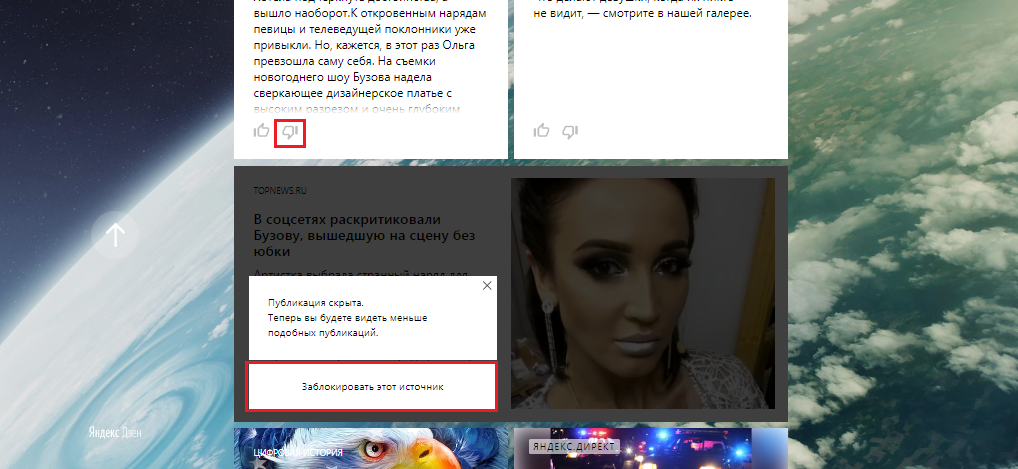
Εικόνα 10. Κλείστε περιττό περιεχόμενο στην ταινία Zen.
- Αν σας αρέσει ο ιστότοπος και θέλετε να πάρετε περισσότερα υλικά από αυτήν στην κορδέλα, το βάζετε Μπράβο Και στη συνέχεια θα εμφανιστεί πιο συχνά.
Πώς να απενεργοποιήσετε την επέκταση "yandex.dzen" και οπτικούς σελιδοδείκτες;
Εάν θέλετε να απενεργοποιήσετε προσωρινά την ταινία Zen ή να το διαγράψετε για πάντα, τότε αυτό μπορεί να γίνει ως εξής:
Βήμα 1.
- Εκτελέστε το πρόγραμμα περιήγησης και στην επάνω δεξιά γωνία Κάντε δεξί κλικ στο εικονίδιο επέκτασης " Yandex.dzen." Στη λίστα που εμφανίζεται, επιλέξτε τοποθεσία " Διαχείριση επεκτάσεων».
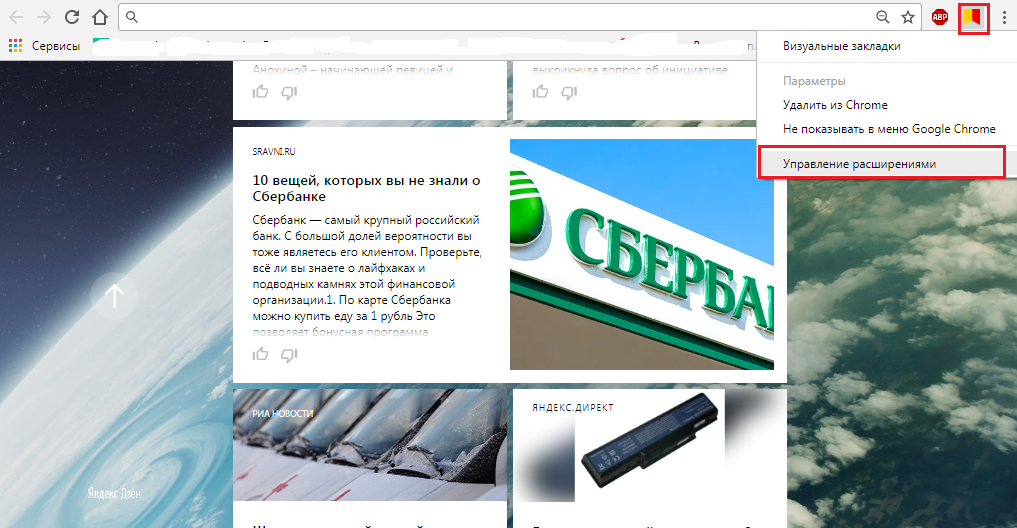
Εικόνα 11. Μετάβαση σε τερματισμό ή αφαίρεση της επέκτασης Yandex.dzen.
Βήμα 2..
- Στη σελίδα που ανοίγει, βρείτε την επέκταση " Οπτικοί σελιδοδείκτες"Και απέναντι, αφαιρέστε το τσιμπούρι για προσωρινή αποσύνδεση.
- Εάν θέλετε να διαγράψετε εντελώς την επέκταση του προγράμματος περιήγησης και, στη συνέχεια, κάντε κλικ στο εικονίδιο του καλαθιού και ακολουθήστε τις προτροπές στην οθόνη.
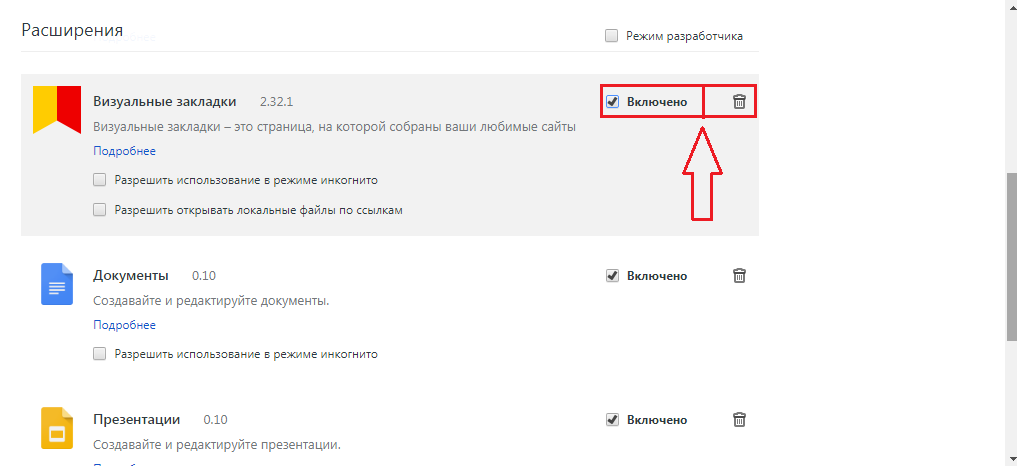
Εικόνα 12. Προσωρινή απενεργοποίηση ή πλήρης αφαίρεση επέκτασης.
